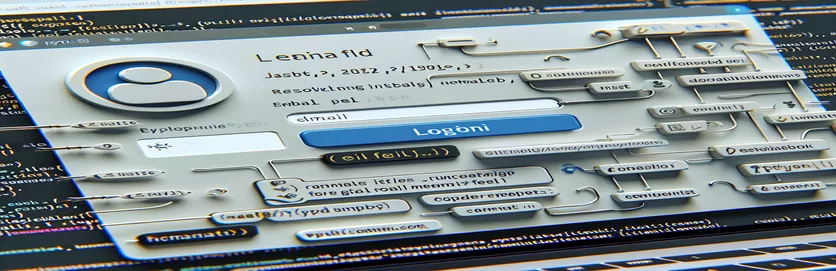পাইথনে সেলেনিয়াম বাধা নেভিগেট করা
টুইটারের মতো সোশ্যাল মিডিয়া প্ল্যাটফর্মগুলি স্বয়ংক্রিয় করা আধুনিক সফ্টওয়্যার বিকাশের একটি অপরিহার্য অংশ হয়ে উঠেছে, বিশেষত পরীক্ষা, ডেটা স্ক্র্যাপিং এবং পুনরাবৃত্তিমূলক কাজগুলি স্বয়ংক্রিয় করার জন্য। সেলেনিয়াম, ওয়েব ব্রাউজার স্বয়ংক্রিয় করার জন্য একটি শক্তিশালী হাতিয়ার, এই উদ্দেশ্যে ব্যাপক ক্ষমতা প্রদান করে, বিশেষ করে যখন পাইথনের সাথে ব্যবহার করা হয়। এর বহুমুখীতা থাকা সত্ত্বেও, বিকাশকারীরা প্রায়শই চ্যালেঞ্জের মুখোমুখি হন, যার মধ্যে একটি হল ওয়েব উপাদানগুলির সাথে ইন্টারঅ্যাক্ট করতে অসুবিধা। একটি সাধারণ বাধা হ'ল নির্দিষ্ট ক্ষেত্রগুলিতে ডেটা সনাক্ত বা ইনপুট করতে অক্ষমতা, যেমন ইমেল ইনপুট বাক্স, যা লগইন বা নিবন্ধন প্রক্রিয়ার জন্য অত্যন্ত গুরুত্বপূর্ণ।
এই সমস্যাটি ওয়েব পৃষ্ঠার কাঠামোর পরিবর্তন, গতিশীল উপাদান শনাক্তকারী বা এমনকি ওয়েবসাইট দ্বারা প্রয়োগ করা অ্যান্টি-বট ব্যবস্থা সহ বিভিন্ন কারণ থেকে উদ্ভূত হতে পারে। যখন XPath, ClassName, ID, এবং Name এর মত প্রথাগত পদ্ধতিগুলি কাজ করতে ব্যর্থ হয়, তখন এটি ডেভেলপারদের একটি আবদ্ধ অবস্থায় ফেলে, তাদের অটোমেশন কাজগুলিকে এগিয়ে নিতে অক্ষম। ত্রুটি বার্তার অনুপস্থিতি পরিস্থিতিকে আরও জটিল করে তোলে, সমস্যাটি নির্ণয় এবং সংশোধন করা কঠিন করে তোলে। এই দৃশ্যকল্পটি সেলেনিয়ামের ক্ষমতা সম্পর্কে গভীর বোঝার প্রয়োজন এবং সম্ভবত, উপাদানের অবস্থান এবং মিথস্ক্রিয়া জন্য বিকল্প কৌশলগুলির মধ্যে একটি ডুব।
| আদেশ | বর্ণনা |
|---|---|
| from selenium import webdriver | সেলেনিয়াম প্যাকেজ থেকে WebDriver আমদানি করে, একটি ব্রাউজারে নিয়ন্ত্রণের অনুমতি দেয়। |
| driver = webdriver.Chrome() | Chrome ব্রাউজারের একটি নতুন উদাহরণ শুরু করে। |
| driver.get("URL") | ব্রাউজার দিয়ে একটি নির্দিষ্ট URL-এ নেভিগেট করে। |
| WebDriverWait(driver, 10) | এগিয়ে যাওয়ার আগে 10 সেকেন্ড পর্যন্ত একটি নির্দিষ্ট শর্ত সত্য হওয়ার জন্য অপেক্ষা করুন৷ |
| EC.visibility_of_element_located((By.XPATH, 'xpath')) | XPATH দ্বারা অবস্থিত ওয়েবপৃষ্ঠায় একটি উপাদান দৃশ্যমান না হওয়া পর্যন্ত অপেক্ষা করুন৷ |
| element.send_keys("text") | একটি নির্বাচিত উপাদানে নির্দিষ্ট পাঠ্য টাইপ করুন। |
| Keys.RETURN | একটি ইনপুট ক্ষেত্রে এন্টার কী টিপে অনুকরণ করে। |
| driver.quit() | ব্রাউজার বন্ধ করে এবং WebDriver সেশন শেষ করে। |
| By.CSS_SELECTOR, "selector" | CSS নির্বাচক ব্যবহার করে উপাদানগুলি সনাক্ত করে, অন্যান্য পদ্ধতির তুলনায় আরো নির্দিষ্টতা প্রদান করে। |
| EC.element_to_be_clickable((By.CSS_SELECTOR, "selector")) | CSS নির্বাচক দ্বারা অবস্থিত একটি উপাদান ক্লিক করা না হওয়া পর্যন্ত অপেক্ষা করে। |
টুইটার অটোমেশনের জন্য সেলেনিয়াম স্ক্রিপ্টের গভীর বিশ্লেষণ
প্রদত্ত স্ক্রিপ্টগুলি পাইথনে সেলেনিয়াম ব্যবহার করে টুইটারে লগ ইন করার প্রক্রিয়াটিকে স্বয়ংক্রিয়ভাবে করার জন্য ডিজাইন করা হয়েছে, লগইন ক্ষেত্রে একটি ইমেল ঠিকানা ইনপুট করতে অক্ষম হওয়ার সাধারণ সমস্যাটির সমাধান করে৷ প্রথম স্ক্রিপ্টটি `webdriver.Chrome()` ব্যবহার করে একটি Chrome ব্রাউজার সেশন শুরু করে, তারপর `driver.get()` দিয়ে Twitter এর লগইন পৃষ্ঠায় নেভিগেট করে। অটোমেশন সঠিক ওয়েবপৃষ্ঠায় শুরু হয় তা নিশ্চিত করার জন্য এই পদক্ষেপটি গুরুত্বপূর্ণ। একবার লগইন পৃষ্ঠায়, ইমেল ইনপুট ক্ষেত্রটি দৃশ্যমান হওয়ার জন্য অপেক্ষা করতে স্ক্রিপ্টটি `EC.visibility_of_element_located` এর সাথে `WebDriverWait` ব্যবহার করে। এই পদ্ধতিটি তাত্ক্ষণিক উপাদান নির্বাচনের চেয়ে বেশি নির্ভরযোগ্য, কারণ এটি গতিশীল পৃষ্ঠা লোড হওয়ার সম্ভাবনার জন্য দায়ী যেখানে উপাদানগুলি তাত্ক্ষণিকভাবে উপলব্ধ নাও হতে পারে। ইমেল ইনপুট ক্ষেত্র সনাক্ত করার জন্য `By.XPATH` ব্যবহার হল তাদের HTML কাঠামোর উপর ভিত্তি করে ওয়েব উপাদানগুলি সনাক্ত করার একটি সরাসরি পদ্ধতি। ইমেল ক্ষেত্রটি সনাক্ত করার পরে, `send_keys()` ক্ষেত্রে নির্দিষ্ট ইমেল ঠিকানা ইনপুট করে। এই ক্রিয়াটি ব্যবহারকারীর ইনপুট অনুকরণ করে, লগইন করার জন্য প্রয়োজনীয় ইমেল ঠিকানা পূরণ করে৷
ইমেল ইনপুট অনুসরণ করে, স্ক্রিপ্ট একইভাবে পাসওয়ার্ড ক্ষেত্রটি দৃশ্যমান হওয়ার জন্য অপেক্ষা করে, তারপরে পাসওয়ার্ড ইনপুট করে এবং একটি `রিটার্ন` কী প্রেস পাঠিয়ে লগইন প্রক্রিয়া শুরু করে, যা লগইন বোতামে ক্লিক করার অনুকরণ করে। এই অনুক্রমিক পদ্ধতি, ব্রাউজার খোলা থেকে লগ ইন করা পর্যন্ত, ওয়েব ইন্টারঅ্যাকশন স্বয়ংক্রিয় করার জন্য সেলেনিয়ামের একটি মৌলিক কিন্তু শক্তিশালী ব্যবহারের ক্ষেত্রে উদাহরণ দেয়। দ্বিতীয় স্ক্রিপ্টটি `By.CSS_SELECTOR` সহ CSS নির্বাচকদের ব্যবহার করে একটি বিকল্প পদ্ধতির সন্ধান করে, উপাদান অবস্থানের জন্য একটি ভিন্ন কৌশল প্রদর্শন করে যা নির্দিষ্ট পরিস্থিতিতে যেখানে XPATH ব্যর্থ হয় বা কম কার্যকর হয় সেখানে আরও কার্যকর হতে পারে। CSS নির্বাচকরা উপাদানগুলি চিহ্নিত করার জন্য একটি সংক্ষিপ্ত এবং প্রায়শই আরও পাঠযোগ্য উপায় অফার করে, বিশেষ করে যখন জটিল ওয়েব পৃষ্ঠাগুলির সাথে কাজ করে। XPATH এবং CSS নির্বাচকদের মধ্যে পছন্দ মূলত ওয়েব অ্যাপ্লিকেশন স্বয়ংক্রিয় হওয়ার নির্দিষ্ট প্রয়োজনীয়তা এবং সীমাবদ্ধতার উপর নির্ভর করে। উভয় স্ক্রিপ্ট ফলাফল পর্যবেক্ষণ করার জন্য একটি সংক্ষিপ্ত বিরতি দিয়ে শেষ করে, তারপর `driver.quit()` দিয়ে ব্রাউজারটি বন্ধ করে, পরিষ্কারভাবে সেশনটি শেষ করে এবং কোনো প্রক্রিয়া ঝুলে না থাকে তা নিশ্চিত করে, যা ওয়েব অটোমেশন স্ক্রিপ্টের জন্য একটি সর্বোত্তম অনুশীলন।
সেলেনিয়ামের মাধ্যমে টুইটার অটোমেশনে ইমেল ইনপুট চ্যালেঞ্জগুলি অতিক্রম করা
পাইথন এবং সেলেনিয়াম স্ক্রিপ্ট
from selenium import webdriverfrom selenium.webdriver.common.keys import Keysfrom selenium.webdriver.common.by import Byfrom selenium.webdriver.support.ui import WebDriverWaitfrom selenium.webdriver.support import expected_conditions as ECimport timedriver = webdriver.Chrome()driver.get("https://twitter.com/login")wait = WebDriverWait(driver, 10)# Wait for the email input box to be presentemail_input = wait.until(EC.visibility_of_element_located((By.XPATH, '//input[@name="session[username_or_email]"]')))email_input.send_keys("your_email@example.com")# Wait for the password input box to be presentpassword_input = wait.until(EC.visibility_of_element_located((By.XPATH, '//input[@name="session[password]"]')))password_input.send_keys("your_password")password_input.send_keys(Keys.RETURN)# Optionally, add more steps here to automate further actionstime.sleep(5) # Wait a bit for the page to load or for further actionsdriver.quit()
সেলেনিয়ামে ইমেল ফিল্ড অটোমেশনের জন্য বিকল্প পদ্ধতি
পাইথনের সাথে সেলেনিয়ামে স্পষ্ট অপেক্ষা ব্যবহার করা
from selenium import webdriverfrom selenium.webdriver.chrome.options import Optionsfrom selenium.webdriver.common.by import Byfrom selenium.webdriver.support.ui import WebDriverWaitfrom selenium.webdriver.support import expected_conditions as ECimport timechrome_options = Options()chrome_options.add_argument("--disable-extensions")chrome_options.add_argument("--disable-gpu")chrome_options.add_argument("--no-sandbox") # linux onlydriver = webdriver.Chrome(options=chrome_options)driver.get("https://twitter.com/login")wait = WebDriverWait(driver, 20)# Using CSS Selector for a changeemail_input = wait.until(EC.element_to_be_clickable((By.CSS_SELECTOR, "input[name='session[username_or_email]']")))email_input.clear()email_input.send_keys("your_email@example.com")# For the password fieldpassword_input = wait.until(EC.element_to_be_clickable((By.CSS_SELECTOR, "input[name='session[password]']")))password_input.clear()password_input.send_keys("your_password")driver.find_element_by_css_selector("div[data-testid='LoginForm_Login_Button']").click()
পাইথনে সেলেনিয়াম অটোমেশনের জন্য উন্নত কৌশল
পাইথনে সেলেনিয়ামের সাথে টুইটার-এর মতো ওয়েব অ্যাপ্লিকেশনগুলিকে স্বয়ংক্রিয় করার সময়, ওয়েব উপাদানগুলির মিথস্ক্রিয়াগুলির আরও সূক্ষ্ম দিকগুলি বোঝা গুরুত্বপূর্ণ, বিশেষত যে উপাদানগুলি স্বয়ংক্রিয় করা কঠিন বলে প্রমাণিত হয়, যেমন জাভাস্ক্রিপ্ট ইভেন্টগুলির পিছনে লুকানো ডায়নামিক ফর্ম বা উপাদানগুলির জন্য৷ একটি উন্নত কৌশল হল ওয়েব উপাদানগুলিকে সরাসরি ম্যানিপুলেট করার জন্য সেলেনিয়ামের মধ্যে জাভাস্ক্রিপ্ট এক্সিকিউশন ব্যবহার করা। এই পদ্ধতিটি ঐতিহ্যগত সেলেনিয়াম কমান্ডের সম্মুখীন হওয়া কিছু সীমাবদ্ধতাকে বাইপাস করতে পারে। উদাহরণস্বরূপ, যখন একটি ইমেল ইনপুট বক্স স্ট্যান্ডার্ড সেলেনিয়াম পদ্ধতি ব্যবহার করে ইনপুট গ্রহণ করে না, তখন সরাসরি উপাদানটির মান সেট করতে JavaScript কার্যকর করা একটি সমাধান প্রদান করতে পারে। এই কৌশলটি সেলেনিয়ামের WebDriver-এ উপলব্ধ `execute_script` পদ্ধতি ব্যবহার করে।
আরেকটি মূল ক্ষেত্র হল ক্যাপচা এবং অন্যান্য অ্যান্টি-বট ব্যবস্থা পরিচালনা করা যা ওয়েবসাইটগুলি স্বয়ংক্রিয় স্ক্রিপ্টগুলি সনাক্ত এবং ব্লক করতে ব্যবহার করে। যদিও সেলেনিয়াম ব্রাউজার ক্রিয়াগুলিকে এমনভাবে স্বয়ংক্রিয় করে যা মানুষের মিথস্ক্রিয়াকে অনুকরণ করে, ক্যাপচাগুলির মতো কিছু বৈশিষ্ট্য মানুষের বিচারের প্রয়োজনের জন্য ডিজাইন করা হয়েছে। এই চ্যালেঞ্জটি সমাধান করার জন্য অটোমেশন ওয়ার্কফ্লোতে ক্যাপচা সমাধানে বিশেষজ্ঞ তৃতীয় পক্ষের পরিষেবাগুলিকে একীভূত করা জড়িত হতে পারে, যার ফলে স্ক্রিপ্টটিকে এগিয়ে যেতে সক্ষম করে৷ যাইহোক, এই ধরনের সুরক্ষাগুলিকে বাইপাস করার নৈতিক এবং আইনি প্রভাবগুলি বিবেচনা করা গুরুত্বপূর্ণ৷ এই উন্নত কৌশলগুলি জটিল ওয়েব অ্যাপ্লিকেশনগুলির কার্যকরী অটোমেশনের জন্য ওয়েব প্রযুক্তি এবং সেলেনিয়াম ক্ষমতা উভয়েরই গভীর বোঝার গুরুত্বকে আন্ডারস্কোর করে।
সেলেনিয়াম অটোমেশন FAQs
- প্রশ্নঃ কেন সেলেনিয়াম ইমেল ইনপুট ক্ষেত্রের সাথে ইন্টারঅ্যাক্ট করছে না?
- উত্তর: এটি উপাদানটি লুকানো, অন্য উপাদান দ্বারা আচ্ছাদিত, গতিশীলভাবে লোড হওয়া বা পৃষ্ঠাটি iframes ব্যবহার করার কারণে হতে পারে৷
- প্রশ্নঃ সেলেনিয়াম কি জাভাস্ক্রিপ্ট চালাতে পারে?
- উত্তর: হ্যাঁ, সেলেনিয়াম WebDriver-এ `execute_script` পদ্ধতি ব্যবহার করে JavaScript চালাতে পারে।
- প্রশ্নঃ কিভাবে সেলেনিয়াম ক্যাপচা পরিচালনা করতে পারে?
- উত্তর: সেলেনিয়াম নিজেই ক্যাপচা সমাধান করতে পারে না, তবে এটি তৃতীয় পক্ষের ক্যাপচা সমাধান পরিষেবাগুলির সাথে একীভূত হতে পারে।
- প্রশ্নঃ সেলেনিয়াম দিয়ে কি টুইটার লগইন স্বয়ংক্রিয় করা সম্ভব?
- উত্তর: হ্যাঁ, এটা সম্ভব, কিন্তু ক্যাপচা-এর মতো গতিশীল উপাদান এবং অ্যান্টি-বট ব্যবস্থা পরিচালনা করা চ্যালেঞ্জিং হতে পারে।
- প্রশ্নঃ XPath এর উপর কেন CSS নির্বাচক ব্যবহার করবেন?
- উত্তর: XPath এর তুলনায় CSS নির্বাচকরা প্রায়ই বেশি পঠনযোগ্য এবং পারফরম্যান্স করে, বিশেষ করে সাধারণ উপাদান নির্বাচনের জন্য।
- প্রশ্নঃ কিভাবে সেলেনিয়াম গতিশীল পৃষ্ঠা বিষয়বস্তু পরিচালনা করে?
- উত্তর: সেলেনিয়াম উপাদানগুলি ইন্টারঅ্যাক্টেবল হওয়ার জন্য অপেক্ষা করার জন্য সুস্পষ্ট অপেক্ষা ব্যবহার করে গতিশীল সামগ্রী পরিচালনা করতে পারে।
- প্রশ্নঃ সেলেনিয়াম কি সমস্ত ওয়েব ব্রাউজার স্বয়ংক্রিয় করতে পারে?
- উত্তর: সেলেনিয়াম তাদের নিজ নিজ ওয়েবড্রাইভার বাস্তবায়নের মাধ্যমে ক্রোম, ফায়ারফক্স, সাফারি এবং এজ এর মতো প্রধান ব্রাউজারগুলিকে সমর্থন করে।
- প্রশ্নঃ সেলেনিয়ামে WebDriver এর ভূমিকা কি?
- উত্তর: WebDriver একটি ওয়েব ব্রাউজারের সাথে যোগাযোগ এবং নিয়ন্ত্রণ করার জন্য একটি ইন্টারফেস হিসাবে কাজ করে।
- প্রশ্নঃ সেলেনিয়াম ব্যবহার করে একটি ক্ষেত্রে পাঠ্য ইনপুট কিভাবে?
- উত্তর: উপাদান নির্বাচন পদ্ধতিগুলির মধ্যে একটি দিয়ে এটি সনাক্ত করার পরে উপাদানটিতে `send_keys()` পদ্ধতিটি ব্যবহার করুন৷
মূল টেকওয়ে এবং ভবিষ্যতের দিকনির্দেশ
ওয়েব অটোমেশনের ক্ষেত্রে, বিশেষ করে পাইথনের সেলেনিয়ামের সাথে, একটি বাধার সম্মুখীন হওয়া থেকে সমাধান খোঁজার পথটি পরীক্ষা, ত্রুটি এবং ক্রমাগত শিক্ষার মাধ্যমে প্রশস্ত করা হয়েছে। টুইটারে ইমেল ক্ষেত্রগুলিতে ডেটা ইনপুট করার চেষ্টা করার সময় অসুবিধাগুলি স্বয়ংক্রিয় স্ক্রিপ্ট এবং ওয়েব অ্যাপ্লিকেশনগুলির সদা-বিকশিত প্রকৃতির মধ্যে জটিল নৃত্যকে তুলে ধরে। এই অন্বেষণটি প্রকাশ করে যে সেলেনিয়ামের মতো সরঞ্জামগুলি শক্তিশালী হলেও তাদের ওয়েব প্রযুক্তিগুলির গভীর বোঝার এবং গতিশীল সামগ্রী, অ্যান্টি-বট ব্যবস্থা এবং ওয়েব উপাদানের মিথস্ক্রিয়াগুলির বিশেষত্বের মতো চ্যালেঞ্জগুলির সাথে খাপ খাইয়ে নেওয়ার ক্ষমতা প্রয়োজন৷ সামনের দিকে এগিয়ে যাওয়া, ওয়েব অটোমেশনে সাফল্য ক্রমবর্ধমানভাবে নির্ভর করবে অটোমেশন ইঞ্জিনিয়ারদের কৌশলগুলির একটি বিস্তৃত বর্ণালী ব্যবহার করার ক্ষমতার উপর, সরাসরি জাভাস্ক্রিপ্ট এক্সিকিউশন থেকে ক্যাপচা সমাধানের জন্য তৃতীয় পক্ষের পরিষেবাগুলির একীকরণ পর্যন্ত। তদুপরি, এই বক্তৃতাটি অটোমেশন অনুশীলনে নৈতিক বিবেচনা এবং আইনী সম্মতির গুরুত্বকে আন্ডারস্কোর করে, বিশেষত ওয়েব অ্যাপ্লিকেশনগুলি অ-অনুমোদিত অটোমেশনের বিরুদ্ধে প্রতিরক্ষাকে শক্তিশালী করে। ক্ষেত্রটি অগ্রসর হওয়ার সাথে সাথে সম্প্রদায়ের সম্মিলিত জ্ঞান এবং সেলেনিয়ামের মতো সরঞ্জামগুলির ক্রমাগত বিবর্তন আরও পরিশীলিত এবং স্থিতিস্থাপক অটোমেশন সমাধানের পথ তৈরি করবে।